


如果您正在使用Win7系统,并希望连接到网络上共享的打印机,那么您来对地方了!Windows 7提供了简单而有效的方法来连接到网络共享的打印机,让您可以从多台计算机上轻松打印文件。本文将介绍如何在Windows 7中连接到网络共享的打印机,让您享受打印的便利和高效。
具体方法如下:
1、首先,请点击屏幕左下角的Windows开始按钮,选择“设备和打印机”,进入优雅的设置界面。提示:您也可以通过“控制面板”中的“硬件和声音”下的“设备和打印机”选项进入。
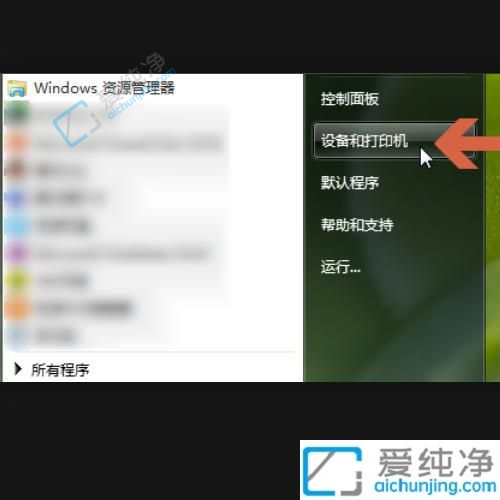
2、在“设备和打印机”页面中,选择“添加打印机”,这里您可以选择添加本地打印机或网络打印机。
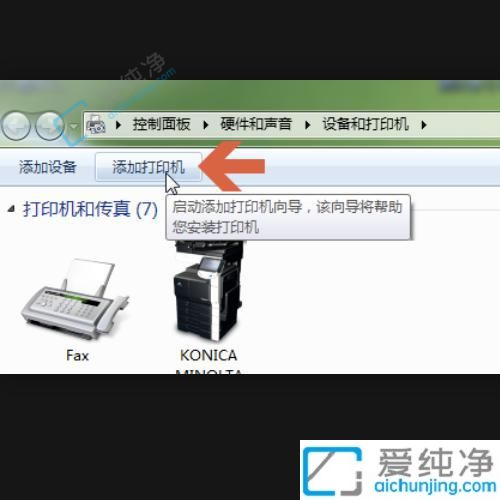
3、选择“添加本地打印机”后,您将进入选择打印机端口类型界面,请选择“添加网络、无线或蓝牙打印机”。
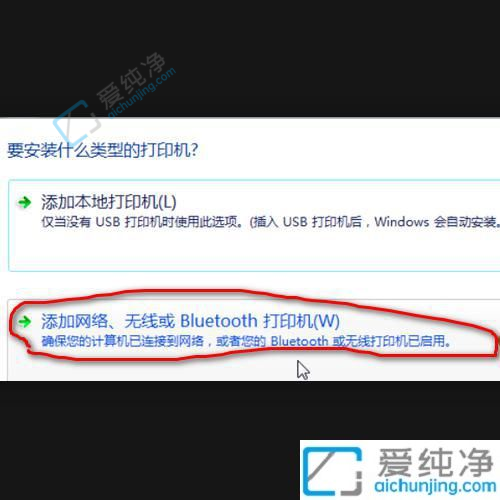
4、您将看到连接的打印机列表,在其中选择您希望添加的型号。
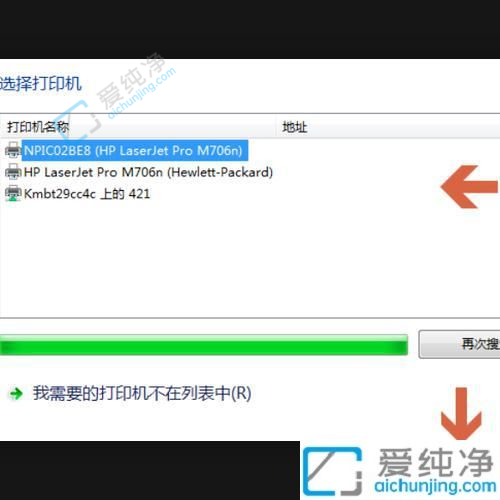
5、当页面显示“正在安装打印机”时,说明操作已经完成。
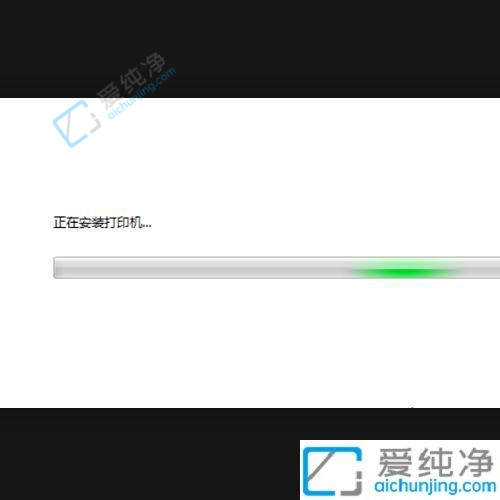
通过本文的指导,您已经学会了在Windows 7中连接到网络共享的打印机的方法。现在,您可以轻松地从多台计算机上访问共享的打印机,实现文件的快速打印和共享。共享打印机不仅提高了工作效率,还节省了资源和成本。
| 留言与评论(共有 条评论) |